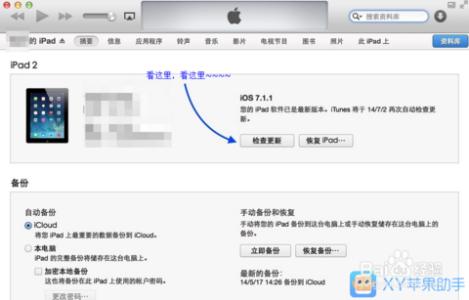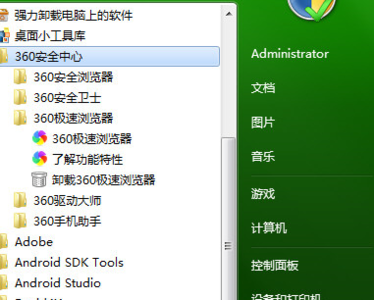今天为大家带来免开发者帐号升级iOS7的傻瓜教程。按照本教程升级即可免开发者帐号,升级后就能使用IOS7(不要相信X宝上卖开发者帐号的坑爹商家了)
一、准备阶段
1、 下载固件
请根据自己的手机型号选择相应的固件下载:
iPhone 5 (Model A1429 、A1429适用于大多数iphone5,包括国行、港版、CDMA国际版等)
http://kuai.xunlei.com/d/uuHzDQKVnQC8eLZR4ad
iPhone 5 (Model A1428、A1428主要适用于加拿大和美国ATT网络的GSM版本的iPhone5)
http://kuai.xunlei.com/d/uuHzDQINngBVe7ZRa40
iPhone 4S
http://kuai.xunlei.com/d/uuHzDQJcnAD6bbZR952
iPhone 4
http://kuai.xunlei.com/d/uuHzDQJonQB-d7ZR959
友情提示:此次的 beta 版本完全不需要开发者帐号,请不要在淘宝购买某些商家的 UDID 浪费钱了。
2、下载最新的iTunes
这里的步骤就不多说了,大家都会。
3、备份iPhone
下载安装好itunes后,一定要对iPhone进行备份
备注:越狱用户请勿升级,否则无法激活。
二、升级指南
一切准备妥当后,接下来就是最激动人心的时刻了。
将手机连接到电脑上,打开itunes。在界面中我们可以看到“检查更新”和”恢复iPhone”两个选项。
按住键盘上的Shift键,选择“检查更新”,然后就会弹出一个选择固件的对话窗口。(MAC系统 是按option+检查更新)。
耐心等待一会儿,一般都会刷机成功了,当然也许有些网友由于操作不当没刷机成功的
下面是一些挽救措施和刷机失败的检查方法:
A、如果你的手机变砖了?
请按下列步骤操作:
1. 不要紧张,先深呼吸一下,去除心中的杂念;
2. 下载 6.1.4 或 6.1.3(4S)固件(可在此处:http://www.weiphone.com/ios/);
3. 进入 DFU 模式:先连接电脑,再将 iPhone 关机,再同时按住 Home 与电源键,直到出现苹果 Logo 时松开电源键(保持按住 Home 键),直到出现连接 iTunes 的界面;
4. 按住 option 键(windows 为 shift 键)点击[恢复],选择 6.1.4 固件;
5. 点击[恢复]等待完成,即可将机器恢复至纯净的未越狱状态;
6. 重新按照上文升级 iOS 7 beta 即可。
B、 常见错误解决方案
1603,1604错误
是你的Apple Mobile Device服务没有开启。在我的电脑上点右键-管理-服务和应用程序-服务,然后在右边找到并单击Apple Mobile Device,然后点开启此服务,重启动此服务。
3194错误
C:WINDOWSsystem32driversetc 里的hosts文件用记事本打开,删除74.208.105.171gs.apple.com或74.208.10.249 gs.apple.com等地址后保存,然后再打开ITUNES连接USB就可以了。
1121,2003错误没有找到解决方法。
以下为官方公布错误名单: (再次申明,出现位置错误不是激活问题,这个未知错误有很多原因,可能电脑系统问题,也可能是你安装的其他软件不兼容问题。)
错误代码 解决办法
未知错误(+-)1 未进入降级模式更换USB插口,最好是机箱后面的;重启电脑
未知错误6 未进入降级模式更换USB插口,最好是机箱后面的;重启电脑
未知错误1013 重启电脑;更换电脑;重装系统若一直停在恢复模式:XP用户可以用ibrickr让iphone跳出恢复模式;MAC用户则使用iNdependence。
未知错误1015 重启电脑;更换电脑;重装系统若一直停在恢复模式:XP用户可以用ibrickr让iphone跳出恢复模式;MAC用户则使用iNdependence。
未知错误1417 更换使用机箱后面的USB插口
未知错误1602 重启电脑;更换电脑重装系统
未知错误1603 重启电脑;更换电脑重装系统
未知错误1604 重启电脑;更换电脑重装系统
未知错误-35、未知错误-50 删除暴风影视,QuickTime的,iTunes中,然后重装的iTunes
未知错误-9800,-9815,-9814 设定正确的日期,重启电脑
未知错误1413 重启电脑;更换USB插口;重装系统
未知错误1415 重启电脑;更换USB插口;重装系统
未知错误1417 重启电脑;更换USB插口;重装系统
未知错误1418 重启电脑;更换USB插口;重装系统
未知错误1428 重启电脑;更换USB插口;重装系统
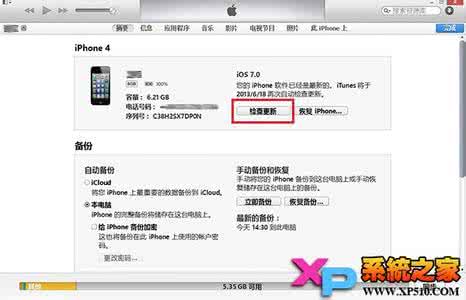
注:更多请关注智能手机教程栏目,三联手机数码群:296605639欢迎你的加入
 爱华网
爱华网